Hướng dẫn Xác định Vị trí Hiện tại trên Google Maps
25/02/2025
Nội dung bài viết
Bạn đang cần tìm địa chỉ hoặc tọa độ chính xác của vị trí hiện tại? Với Google Maps, việc xác định vị trí trở nên cực kỳ dễ dàng! Bài viết này sẽ hướng dẫn bạn cách sử dụng Google Maps trên điện thoại, máy tính bảng hoặc máy tính để nhanh chóng tìm ra vị trí hiện tại của mình.
Các bước thực hiện
Trên thiết bị di động
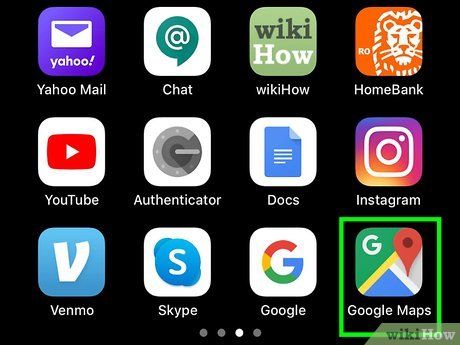
Mở ứng dụng Google Maps trên điện thoại hoặc máy tính bảng. Ứng dụng có biểu tượng bản đồ với chữ "G" ở góc trái phía trên, thường xuất hiện trên màn hình chính (iPhone/iPad) hoặc trong ngăn ứng dụng (Android).
- Nếu Dịch vụ định vị (Location Services) chưa được bật, hãy làm theo hướng dẫn trên màn hình để kích hoạt.
- Chế độ mặc định hiển thị tên đường trên bản đồ. Để chuyển sang chế độ vệ tinh hoặc địa hình, hãy nhấn vào biểu tượng hình thoi xếp chồng ở góc phải phía trên, sau đó chọn Satellite (Vệ tinh) hoặc Terrain (Địa hình).
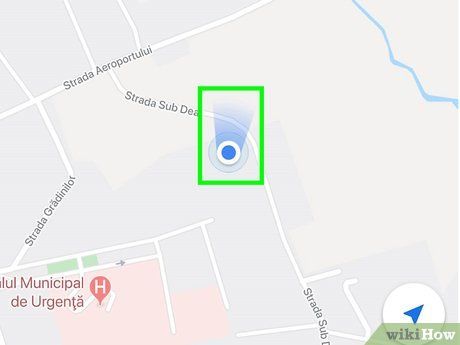
Tìm dấu chấm màu xanh dương trên bản đồ. Đây là hình tròn nhỏ hiển thị vị trí hiện tại của bạn. Xung quanh dấu chấm có biểu tượng hình nón màu xanh nhạt, cho biết hướng bạn đang di chuyển.
- Nếu không thấy dấu chấm, hãy chạm vào biểu tượng la bàn màu xanh dương và trắng ở bên phải bản đồ. Trên iPhone/iPad, biểu tượng này là hình tam giác hướng lên, còn trên Android là hình tròn với bốn đường nhô lên.
- Chạm hai lần vào dấu chấm để phóng to và quan sát rõ hơn. Bạn cũng có thể dùng hai ngón tay để phóng to hoặc thu nhỏ bản đồ.
- Để di chuyển bản đồ, hãy rê ngón tay. Chạm vào la bàn ở góc phải phía dưới để quay về vị trí hiện tại.
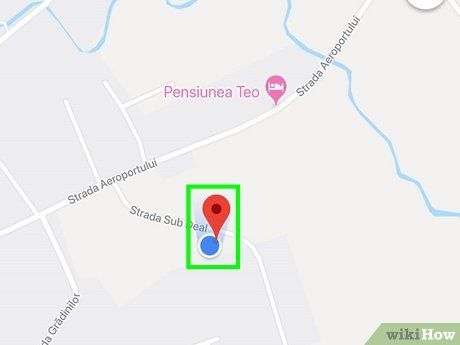
Chạm và giữ dấu chấm tròn để thả ghim. Khi thấy biểu tượng ghim đỏ xuất hiện, hãy thả ngón tay ra. Khung thông tin về vị trí hiện tại sẽ hiển thị ngay lập tức.
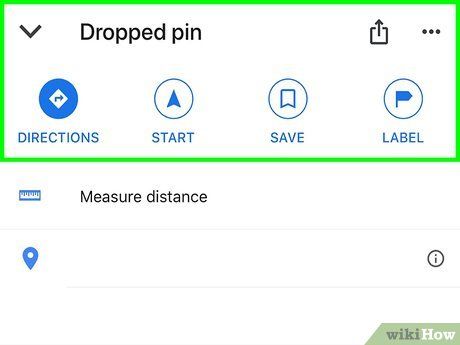
Vuốt lên trên khung Dropped pin (Đã ghim). Khung này hiển thị ở dưới hoặc một bên bản đồ, tùy thuộc vào kích thước màn hình. Bạn sẽ thấy thông tin chi tiết về vị trí, bao gồm tên đường (phía trên) và tọa độ vĩ độ, kinh độ (phía dưới).
Trên máy tính
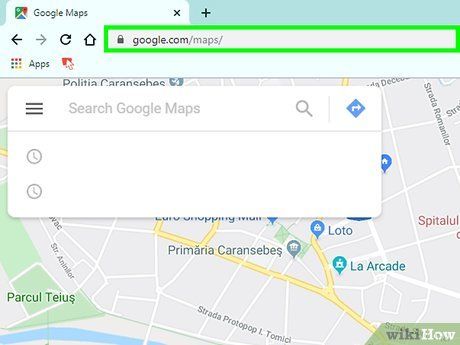
Truy cập https://maps.google.com trên trình duyệt web. Bạn có thể sử dụng bất kỳ trình duyệt nào như Safari, Chrome hoặc Edge để xác định vị trí hiện tại trên Google Maps.
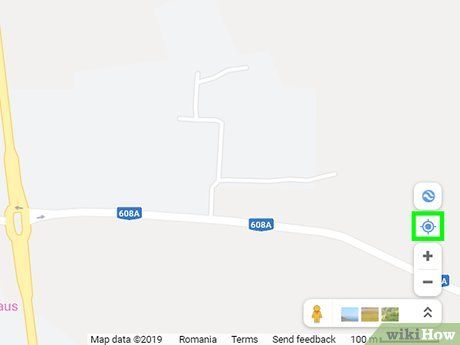
Nhấp vào biểu tượng tiêu điểm màu xanh dương và trắng. Biểu tượng này nằm ở góc phải phía dưới bản đồ, giúp bạn thay đổi góc nhìn để xác định vị trí hiện tại, được đánh dấu bằng dấu chấm màu xanh dương.
- Nếu Dịch vụ định vị (Location Services) chưa được bật, bạn sẽ nhận được thông báo lỗi. Để bật tính năng này:
- Windows: Mở Start > Settings (Cài đặt) > Privacy (Riêng tư) > Location (Vị trí), sau đó chuyển hai nút trượt đầu tiên sang chế độ On (Bật).
- macOS: Mở Apple menu (Trình đơn Apple) > System Preferences (Tùy chọn hệ thống) > Security & Privacy (Bảo mật & Riêng tư) > Privacy (Riêng tư) > Location Services (Dịch vụ định vị), sau đó tích vào ô "Enable Location Services" (Bật dịch vụ định vị) và "Safari."
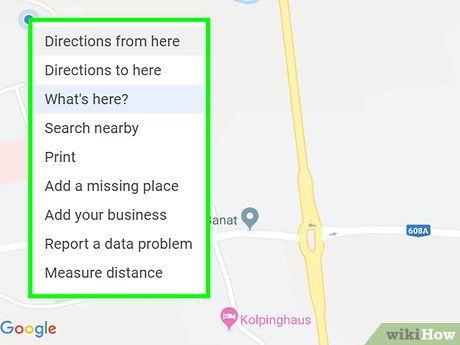
Nhấp chuột phải vào dấu chấm màu xanh dương trên bản đồ. Một trình đơn ngữ cảnh sẽ xuất hiện ngay lập tức.
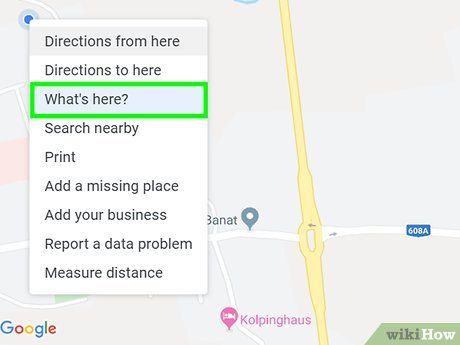
Nhấp vào What's here? (Có gì ở đây?) trong trình đơn. Địa chỉ và tọa độ (vĩ độ/kinh độ) của vị trí hiện tại sẽ hiển thị trong ô phía dưới bản đồ.
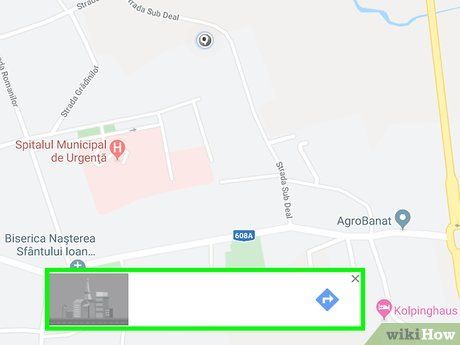
Nhấp vào địa chỉ để xem thêm chi tiết. Khung thông tin bên trái sẽ mở rộng, cung cấp các tùy chọn như chia sẻ và lưu vị trí.
Du lịch
Ẩm thực
Khám phá
Đi Phượt
Vẻ đẹp Việt Nam
Chuyến đi
Có thể bạn quan tâm

10 Thói Quen Vàng Giúp Bạn Chìm Vào Giấc Ngủ Sâu

Top 10 bản nhạc làm nên tên tuổi Lê Thiện Hiếu – chàng nghệ sĩ chuyển giới đầy cảm hứng

Top 6 Bài soạn "Thực hành Tiếng Việt" ấn tượng nhất dành cho Ngữ văn lớp 6

6 Bài soạn mẫu xuất sắc về Luyện tập kết hợp thao tác phân tích và so sánh trong văn nghị luận (Ngữ Văn 11)

10 bài cảm nhận xuất sắc nhất về tác phẩm 'Thầy thuốc giỏi cốt nhất ở tấm lòng' - Kiệt tác văn học của Hồ Nguyên Trừng


